时间:2021-07-01 10:21:17 帮助过:30人阅读
1、当数据库服务器需要做灾难恢复时,首先确保XenDesktop数据库有备份,数据库TSCTXVC001
2.还原新的数据库服务器,TSCTXDB101

3、打开新的数据库服务器,确保DDC服务器都在新数据库服务器上有自己的登录名,没有需要用命令创建
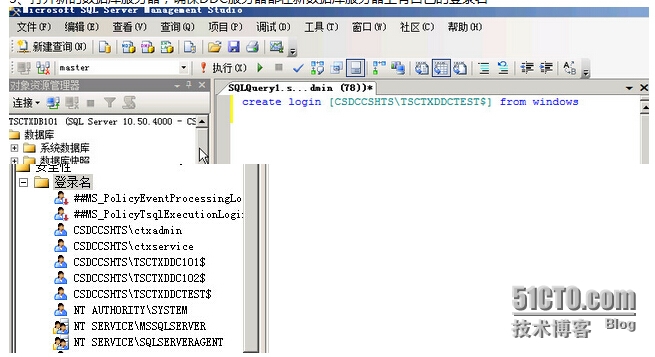
4、确保DDC本机登录名,有Citrix相关服务角色,并且赋予权限


5、在DDC服务器使用管理员运行PowerShell,清空当前DDC与数据库连接配置
asnp Citrix.*
Set-ConfigDBConnection -DBConnection $null
Set-AcctDBConnection -DBConnection $null
Set-HypDBConnection -DBConnection $null
Set-ProvDBConnection -DBConnection $null
Set-PvsVmDBConnection -DBConnection $null
Set-BrokerDBConnection -DBConnection $null
6、此是打开DDC控制台,回到初始状态,你可以重新配置,但比较慢,也可以使用命令
7、使用命令配置,如下
Set-ConfigDBConnection -DBConnection "Server=TSCTXDB101.csdccsh.ts;Database=tsddc;Trusted_Connection=True"
Set-AcctDBConnection -DBConnection "Server=TSCTXDB101.csdccsh.ts;Database=tsddc;Trusted_Connection=True"
Set-HypDBConnection -DBConnection "Server=TSCTXDB101.csdccsh.ts;Database=tsddc;Trusted_Connection=True"
Set-ProvDBConnection -DBConnection "Server=TSCTXDB101.csdccsh.ts;Database=tsddc;Trusted_Connection=True"
Set-PvsVmDBConnection -DBConnection "Server=TSCTXDB101.csdccsh.ts;Database=tsddc;Trusted_Connection=True"
Set-BrokerDBConnection -DBConnection "Server=TSCTXDB101;Database=tsddc;Trusted_Connection=True"
8、刷新控制台,查看恢复正常
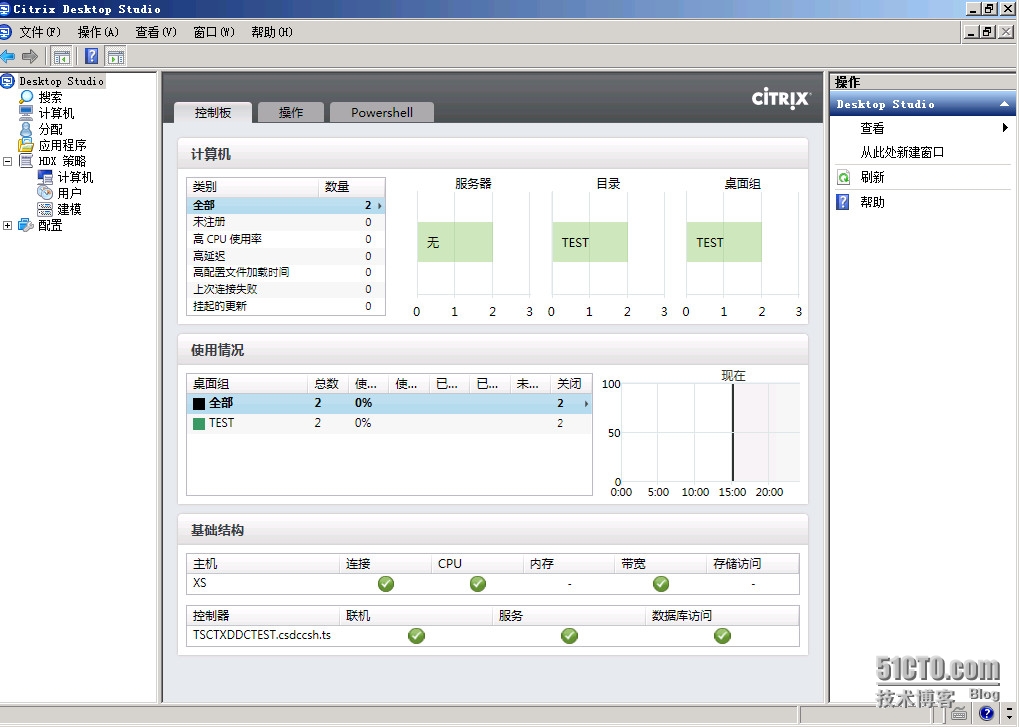 以上方法,测试为XD5.6.最新版本,未验证测试。。。。。。。
以上方法,测试为XD5.6.最新版本,未验证测试。。。。。。。
本文出自 “Liy-L” 博客,请务必保留此出处http://liy116.blog.51cto.com/2991406/1657171
XenDesktop 5.6 数据库恢复测试,切换新的数据库
标签:xendesk5.6